So erhalten Sie Schlafenszeit-Benachrichtigungen basierend auf der Zeit, zu der Sie aufwachen müssen

So erhalten Sie Schlafenszeit-Benachrichtigungen basierend auf der Zeit, zu der Sie aufwachen müssen
Ihnen gefällt dieses Bild auf einer beliebigen Website und Sie möchten es lokal speichern? Kein Problem, denn jeder Webbrowser ermöglicht das Speichern von Bildern. Was aber, wenn Sie mehrere Bilder (sagen wir Dutzende) benötigen? Dann stoßen Sie wahrscheinlich an Ihre Grenzen, denn das Herunterladen jedes Bildes einzeln ist sehr zeitaufwendig. Alternativ können Sie NeoDownloader ausprobieren , eine Windows-Anwendung, mit der Sie Bilder von verschiedenen Websites im Stapelbetrieb herunterladen können. Die Anwendung verfügt über eine benutzerfreundliche und leicht verständliche Benutzeroberfläche, mit der Sie Bilder ganz einfach von Websites herunterladen können. Jede neue Website wird als separates Projekt erkannt und ein neuer Ordner erstellt, sodass Sie die heruntergeladenen Dateien einfach sortieren und verwalten können. Sie können außerdem festlegen, welche Schlüsselwörter in URLs beim Herunterladen von Bildern ignoriert werden sollen, die Mindest- und/oder Maximalgröße der herunterzuladenden Bilder festlegen und Bilder, die kleiner als eine benutzerdefinierte Auflösung sind, automatisch löschen lassen. Nach Abschluss des Scans können Sie die Ergebnisse nach Optionen wie Dateimaske, Dateityp, Bildausrichtung, Bildauflösung usw. weiter filtern.
Um den Download der Bilder zu starten, wählen Sie zunächst „Neu“ im Menü „Projekt“ oben, geben Sie „Startadresse“ und „Projekttitel“ ein und klicken Sie auf „ Weiter “ , um weitere Einstellungen vorzunehmen. Sobald alle Einstellungen vorgenommen wurden, klicken Sie auf „Fertig“ , um den Download zu starten.
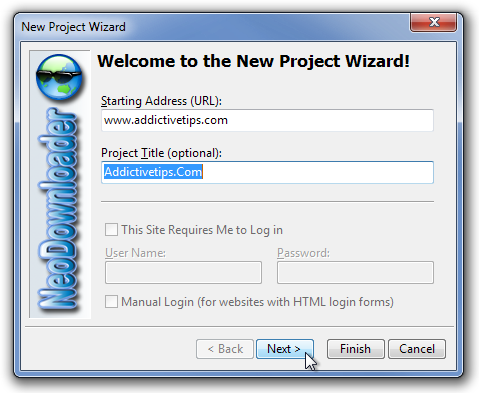
Das Programm zeigt die Projekte im linken Bereich an, Download-Bilder werden in der Mitte angezeigt und können im rechten Bereich durch Anklicken in der Vorschau angezeigt werden. Der Fortschritt eines laufenden Projekt-Downloads kann im unteren Bereich verfolgt werden.
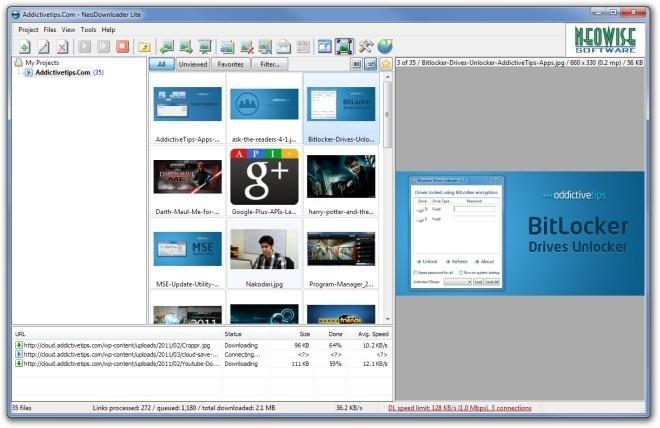
Sobald alle Bilder heruntergeladen sind, können Sie die Bilder hinsichtlich Dateimaske, Dateityp, Bildausrichtung, Pixelbreite und -höhe sowie Dateigröße filtern .
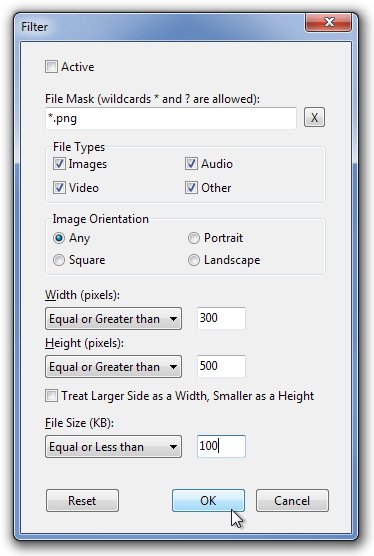
Mit den Anwendungsoptionen können Sie den Zielordner angeben, Änderungen an der Benutzeroberfläche vornehmen und Verbindungs-, Proxy- und Standard-Diashow-Einstellungen definieren.
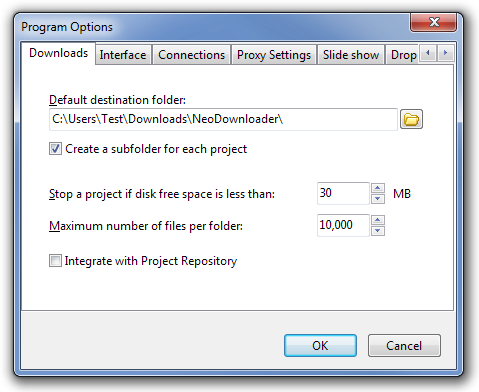
Wählen Sie oben das Menü „Projekt“ und wählen Sie „Einstellungen“ , um die Einstellungen für das ausgewählte Projekt zu konfigurieren, darunter „Allgemeine Einstellungen“, „Startadresse“, „Scan-Einstellungen“, „Dateitypen“, „URL-Filter“, „Größenfilter“ und „Benutzerdefinierter Parser“ .
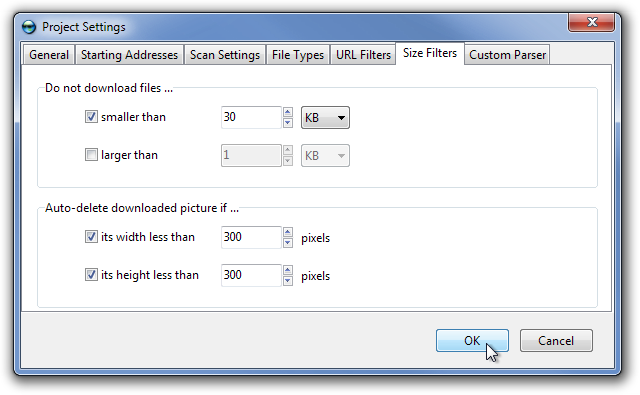
Die Anwendung ist sowohl in einer kostenlosen als auch einer kostenpflichtigen Version erhältlich. Die kostenlose Version ist hinsichtlich der Download-Berechtigungen wie Dateitypen, Download-Geschwindigkeit, Anzahl der Verbindungen, Anzahl der Dateien pro Projekt usw. eingeschränkt. Mit der kostenpflichtigen Version können Sie neben Bildern auch Videos und Musik von Websites herunterladen. Den vollständigen Vergleich finden Sie auf der Produktseite. NeoDownloader funktioniert unter Windows XP, Windows Vista und Windows 7.
So erhalten Sie Schlafenszeit-Benachrichtigungen basierend auf der Zeit, zu der Sie aufwachen müssen
So schalten Sie Ihren Computer über Ihr Telefon aus
Windows Update arbeitet grundsätzlich in Verbindung mit der Registrierung und verschiedenen DLL-, OCX- und AX-Dateien. Falls diese Dateien beschädigt werden, sind die meisten Funktionen von
Neue Systemschutz-Suiten schießen in letzter Zeit wie Pilze aus dem Boden, alle bringen eine weitere Antiviren-/Spam-Erkennungslösung mit sich, und wenn Sie Glück haben
Erfahren Sie, wie Sie Bluetooth unter Windows 10/11 aktivieren. Bluetooth muss aktiviert sein, damit Ihre Bluetooth-Geräte ordnungsgemäß funktionieren. Keine Sorge, es ist ganz einfach!
Zuvor haben wir NitroPDF getestet, einen netten PDF-Reader, der es dem Benutzer auch ermöglicht, Dokumente in PDF-Dateien zu konvertieren, mit Optionen wie Zusammenführen und Aufteilen der PDF
Haben Sie schon einmal ein Dokument oder eine Textdatei mit redundanten, unbrauchbaren Zeichen erhalten? Enthält der Text viele Sternchen, Bindestriche, Leerzeichen usw.?
So viele Leute haben nach dem kleinen rechteckigen Google-Symbol neben Windows 7 Start Orb auf meiner Taskleiste gefragt, dass ich mich endlich entschlossen habe, dies zu veröffentlichen
uTorrent ist mit Abstand der beliebteste Desktop-Client zum Herunterladen von Torrents. Obwohl es bei mir unter Windows 7 einwandfrei funktioniert, haben einige Leute
Jeder muss bei der Arbeit am Computer häufig Pausen einlegen. Wenn Sie keine Pausen machen, besteht eine große Chance, dass Ihre Augen aufspringen (okay, nicht aufspringen).







